Stellen Sie die verlorenen / gelöschten Daten von Computer, Festplatte, Flash-Laufwerk, Speicherkarte, Digitalkamera und mehr wieder her.
Hilfreiche Methoden, um Dateien von einer beschädigten Festplatte wiederherzustellen
 aktualisiert von Valyn Hua / 21 2022:10
aktualisiert von Valyn Hua / 21 2022:10Eine Festplatte kann Ihnen mehr Speicherplatz auf Ihrem Computer verschaffen. In diesem Fall können Sie weitere Videos, Fotos, andere Dateien und Dokumente hinzufügen. Sie müssen sich nicht die Mühe machen, darüber nachzudenken, ob auf Ihrem Gerät noch mehr Kapazität vorhanden ist. Sie müssen nicht leiden, um diese zu finden, da sie bereits auf dem Markt erhältlich sind. Eine weitere gute Sache, die man bei diesen berücksichtigen sollte, ist ihre lange Lebensdauer. Sie müssen sie nicht Jahr für Jahr ersetzen. Alles, was Sie tun müssen, ist, sich mit Ihrem Computer um sie zu kümmern. Aber was ist, wenn Sie eines Tages nicht bemerken, dass Ihre Festplatte nicht funktioniert?
Dieser Artikel zeigt Ihnen verschiedene Methoden zur Wiederherstellung einer beschädigten Festplatte. Es führt Sie zu einem effizienten Tool, das Sie verwenden können, wenn die Anleitungen zur Fehlerbehebung nicht funktionieren.


Führerliste
Teil 1. So reparieren Sie eine beschädigte Festplatte
Eine Festplatte kann Ihnen mehr Speicherplatz auf Ihrem Computer verschaffen. In diesem Fall können Sie weitere Videos, Fotos, andere Dateien und Dokumente hinzufügen. Sie müssen sich nicht die Mühe machen, darüber nachzudenken, ob auf Ihrem Gerät noch mehr Kapazität vorhanden ist. Sie müssen nicht leiden, um diese zu finden, da sie bereits auf dem Markt erhältlich sind. Eine weitere gute Sache, die man bei diesen berücksichtigen sollte, ist ihre lange Lebensdauer. Sie müssen sie nicht Jahr für Jahr ersetzen. Alles, was Sie tun müssen, ist, sich mit Ihrem Computer um sie zu kümmern. Aber was ist, wenn Sie eines Tages nicht bemerken, dass Ihre Festplatte nicht funktioniert?
FoneLab Data Retriever - Wiederherstellung verlorener / gelöschter Daten von Computer, Festplatte, Flash-Laufwerk, Speicherkarte, Digitalkamera und mehr.
- Stellen Sie Fotos, Videos, Dokumente und weitere Daten mühelos wieder her.
- Vorschau der Daten vor der Wiederherstellung.
Dieser Artikel zeigt Ihnen verschiedene Methoden zur Wiederherstellung einer beschädigten Festplatte. Es führt Sie zu einem effizienten Tool, das Sie verwenden können, wenn die Anleitungen zur Fehlerbehebung nicht funktionieren.
Teil 1. So reparieren Sie eine beschädigte Festplatte
Sie können sagen, dass die Festplatte beschädigt ist, wenn sie nicht mehr funktioniert. Es besteht die große Möglichkeit, dass Ihre Daten verloren gehen. Ein weiterer Grund ist, dass es auf Ihrem Laufwerk nicht zu sehen ist. In diesem Fall kann Ihre Festplatte ihre Speicheraufgaben nicht erfüllen. Sie müssen sich der Schilder bewusst sein, um diese Art von Vorfällen zu verhindern. Es kann etwas Schlimmes mit Ihrer Festplatte passieren, wenn Sie dies verdächtig bemerken. Hier sind einige Beispiele:
- Sie müssen überprüfen, woher der Ton kommt, wenn Sie auf Ihrem Computer seltsame Geräusche hören. Wenn Geräusche wie ein Piepen oder Klicken sind, überprüfen Sie die Festplatte.
- Es ist auch ein Zeichen für eine beschädigte Festplatte, wenn Sie einige fehlende Dateien haben und nicht darauf zugreifen können. Stellen Sie zuvor sicher, dass Sie Ihre Dateien und Dokumente bereits gesichert haben.
- Wenn Sie Ihren Computer verwenden, friert er ständig ein. Es ist auch eines der Zeichen. Sie sollten die Festplatte überprüfen, um weitere Schäden auf Ihrer Festplatte zu vermeiden.
Es gibt Anleitungen zur Fehlerbehebung, wenn Sie diese Anzeichen nicht bemerkt haben. Dies ist einer der wichtigsten und einfachen Schritte, die Sie ausführen können. Sie müssen sich keine Sorgen machen, da dies einfach ist, wenn Sie Ihre Festplatte zum ersten Mal reparieren.
Weg 1. Überprüfen Sie Ihren Dateimanager
Sie müssen auch in Betracht ziehen, Ihren Dateimanager zu überprüfen, um Ihre Festplatte zu reparieren. Der Dateimanager ist für die Verwaltung Ihrer Dateien auf Ihrem Computer verantwortlich.
Schritt 1Öffnen Sie den Microsoft Store auf Ihrem Windows-PC. Datei-Manager auf deinem Computer. Klicken Sie auf der linken Seite der Hauptoberfläche mit der rechten Maustaste auf den Namen der Festplatte, die Sie reparieren möchten, und aktivieren Sie dann das Kontrollkästchen Ferienhäuser Taste. Optionen für Eigenschaften werden angezeigt.
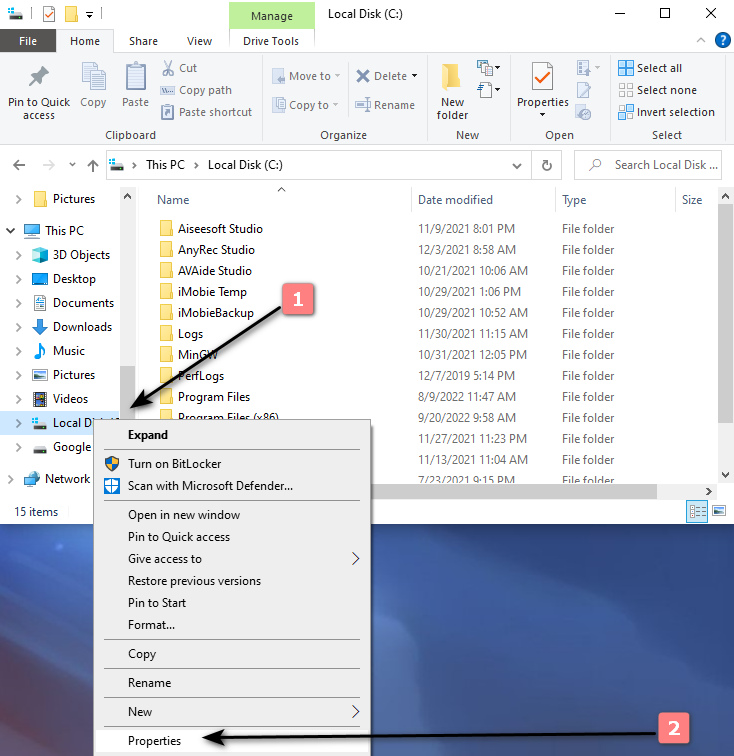
Schritt 2Klicken Sie im Werkzeugbereich über der Hauptoberfläche auf die Shau Schaltfläche, um das Laufwerk auf Dateisystemfehler zu überprüfen.
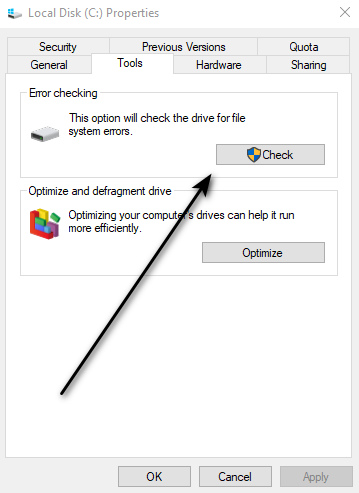
Schritt 3Sie sehen ein weiteres Popup auf Ihrem Bildschirm. Kreuzen Sie an Laufwerk scannen und warten Sie dann auf den Scanvorgang. Wenn es Probleme mit dem Laufwerk gibt, klicken Sie auf das Reparieren Sie dieses Laufwerk Schaltfläche, um Ihre Festplatte zu reparieren.
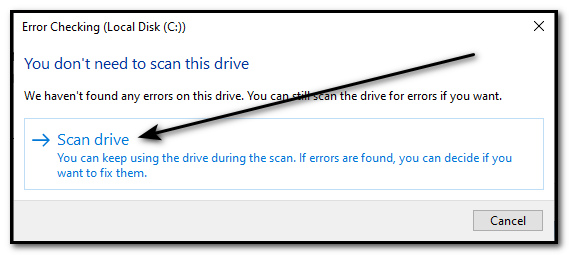
FoneLab Data Retriever - Wiederherstellung verlorener / gelöschter Daten von Computer, Festplatte, Flash-Laufwerk, Speicherkarte, Digitalkamera und mehr.
- Stellen Sie Fotos, Videos, Dokumente und weitere Daten mühelos wieder her.
- Vorschau der Daten vor der Wiederherstellung.
Weg 2. Ändern Sie den Namen Ihres Festplattenlaufwerks
Schritt 1Klicken Sie mit der rechten Maustaste auf Startseite auf Ihrem Computer und kreuzen Sie dann an Computer-Management .
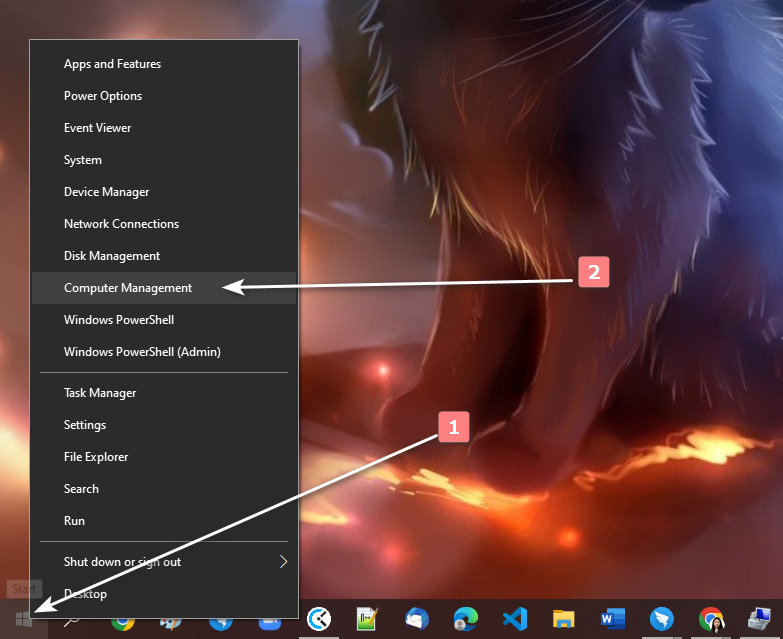
Schritt 2Klicken Sie auf die Disk-Management Schaltfläche auf der Hauptoberfläche der Software. Sie sehen die Namen und die Liste Ihrer Festplatten.
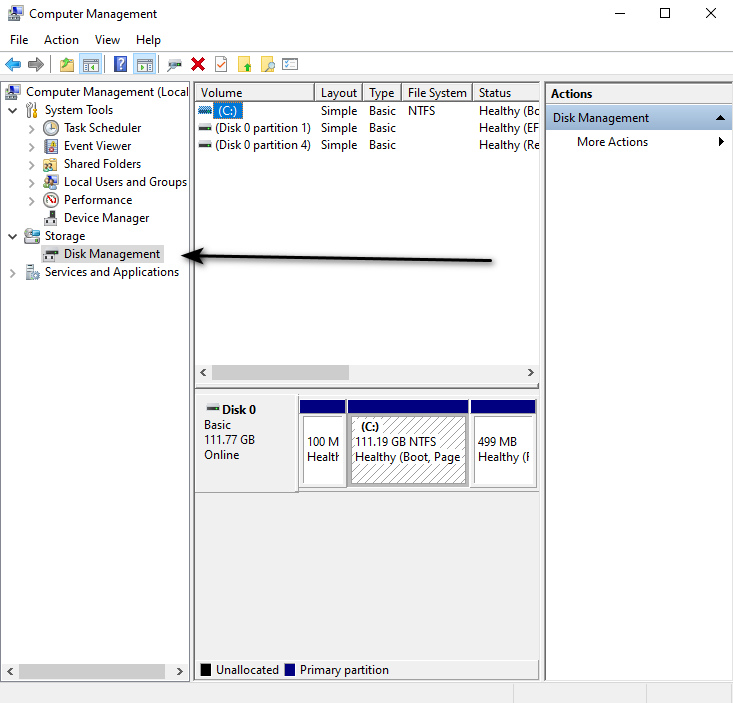
Schritt 3Klicken Sie mit der rechten Maustaste auf den Namen der Festplatte, die Sie reparieren möchten. Kreuzen Sie an Change Drive Letter and Paths Tasten. Klicken Sie abschließend auf Change klicken Sie und klicken Sie auf Ja Taste zur Bestätigung.
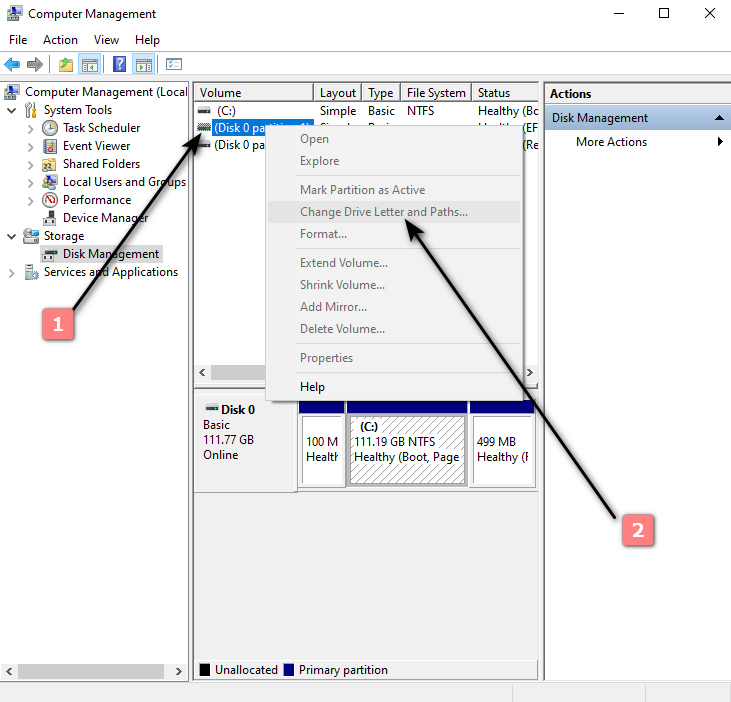
Teil 2. So stellen Sie Daten von einer beschädigten Festplatte mit FoneLab Data Retriever wieder her
Haben Sie die Anleitungen zur Fehlerbehebung durchgeführt, aber es gibt immer noch keine Änderungen? Es ist an der Zeit, dass Sie die Software verwenden, um Dateien von einer beschädigten Festplatte wiederherzustellen. Wenn Sie nicht geschickt genug sind, um ein Tool zu verwenden, brauchen Sie sich bei diesem Vorfall keine Sorgen zu machen. FoneLab Data Retriever ist das einfachste Werkzeug, das Sie verwenden können. Es ist leicht zugänglich und kostenlos herunterzuladen. Eine weitere gute Sache an dieser Software ist, dass sie viele behebbare Vorfälle beseitigen kann. Dies sind Beispiele für Computerviren, unerwartetes Ausschalten, versehentliches Löschen, unerwünschtes Format usw.
FoneLab Data Retriever - Wiederherstellung verlorener / gelöschter Daten von Computer, Festplatte, Flash-Laufwerk, Speicherkarte, Digitalkamera und mehr.
- Stellen Sie Fotos, Videos, Dokumente und weitere Daten mühelos wieder her.
- Vorschau der Daten vor der Wiederherstellung.
Darüber hinaus ist dieses Tool praktisch für Wiederherstellung verlorener Daten und sicher auf Mac und Windows zu verwenden. Es unterstützt auch mehrere wiederherstellbare Daten. Beispiele sind E-Mails, Video, Audio, Dokumente, Fotos, Festplatten und Speicherkarten. Zögern Sie nicht, unten nach unten zu scrollen, um zu erfahren, wie Sie eine beschädigte Festplatte auf Ihrem Computer wiederherstellen können.
Schritt zur Verwendung FoneLab Data Retriever um Dateien von einer beschädigten Festplatte wiederherzustellen
Schritt 1Laden Sie die Software herunter. Bitte warten Sie auf den Download-Vorgang, führen Sie das WinRar-Setup durch, installieren Sie die App und starten Sie sie. Sie können auf die Schaltfläche Zu Mac wechseln klicken, wenn Sie ein Mac-Benutzer sind.
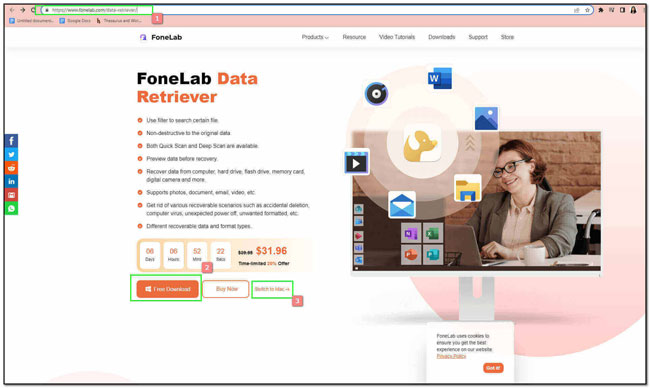
Schritt 2Nach dem Start des Tools sehen Sie, wo sich Ihre Daten befinden und welcher Art sie sind. Wählen Sie im mittleren Teil der Hauptschnittstelle der Software die Festplatte aus, die Sie wiederherstellen möchten. Kreuzen Sie dann an Scannen Schaltfläche unten rechts in der Software.
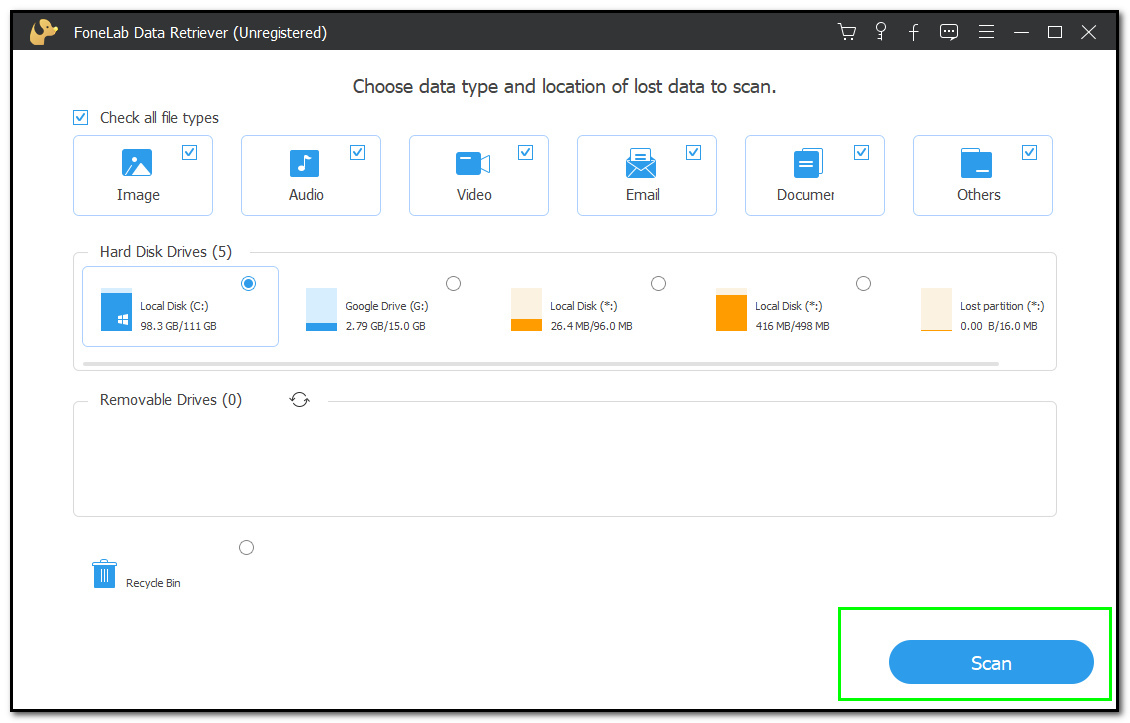
Schritt 3Es folgt ein schneller Scan, dann sehen Sie die Typenliste Ihrer Dateien. Sie können auf die klicken Filter Schaltfläche für einfachen Zugriff auf Ihre Dateien. Abgesehen davon können Sie das ankreuzen Tiefen-Scan Schaltfläche für weitere Ergebnisse.
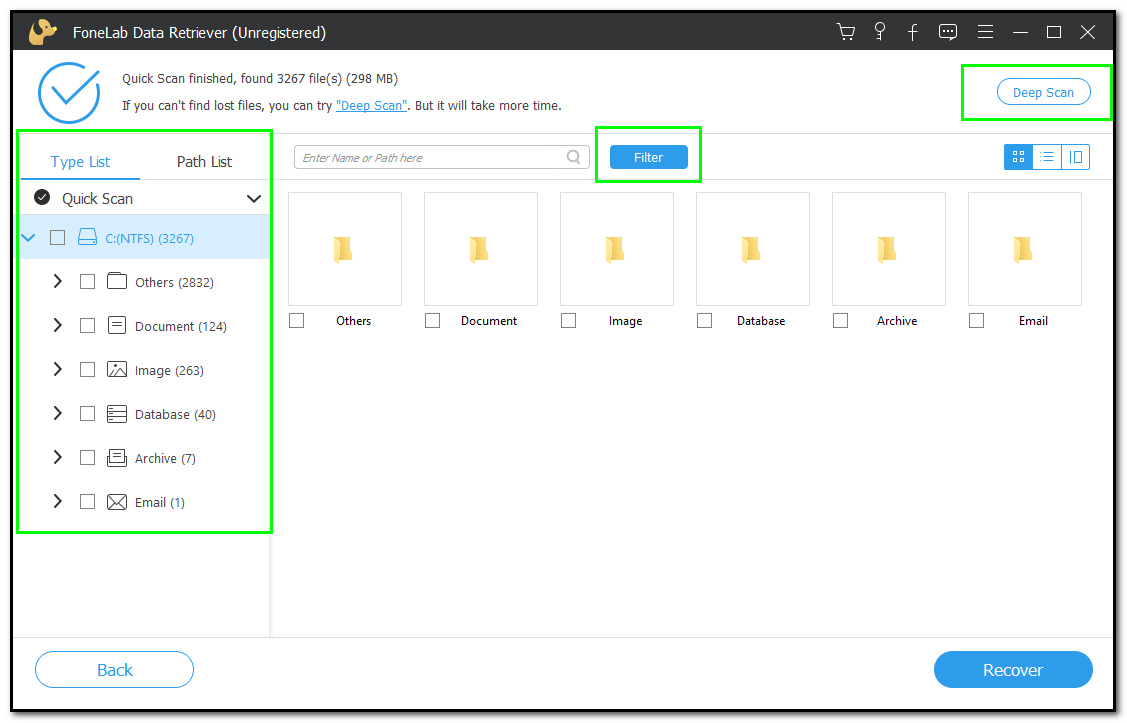
Schritt 4Kreuzen Sie an Entspannung Schaltfläche, nachdem Sie alle Dateien ausgewählt haben, die Sie wiederherstellen möchten.
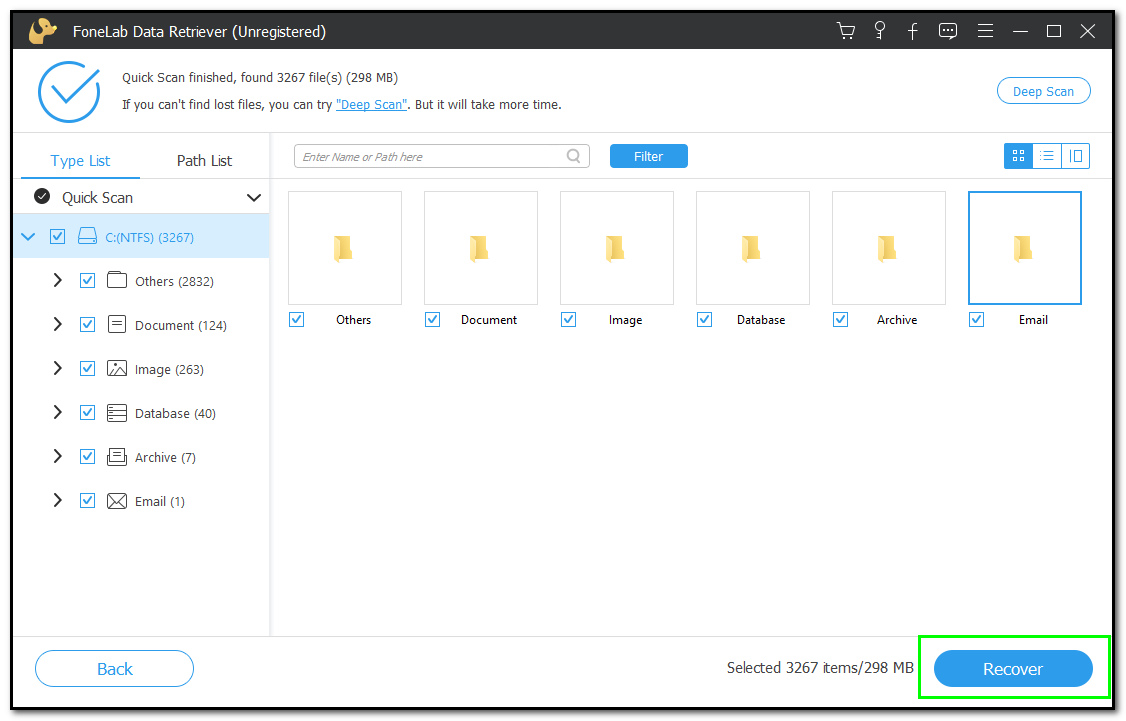
FoneLab Data Retriever - Wiederherstellung verlorener / gelöschter Daten von Computer, Festplatte, Flash-Laufwerk, Speicherkarte, Digitalkamera und mehr.
- Stellen Sie Fotos, Videos, Dokumente und weitere Daten mühelos wieder her.
- Vorschau der Daten vor der Wiederherstellung.
Teil 3. Häufig gestellte Fragen zum Wiederherstellen von Daten von einer beschädigten Festplatte
1. Kann ich Daten von einer ausgefallenen Festplatte wiederherstellen?
Ja, du kannst. Sie können um die Hilfe von Fachleuten bitten oder es selbst tun. Lesen Sie dazu einige einfache Anleitungen zur Fehlerbehebung. Diese Leitfäden helfen Ihnen, die richtige Lösung für Ihre Festplatte zu finden. Und schließlich können Sie Software wie z FoneLab Data Retriever.
Was sind die Ursachen für eine beschädigte Festplatte?
Es gibt verschiedene Ursachen für eine beschädigte Festplatte. Überhitzung kann der Hauptgrund dafür sein, dass Ihre Festplatte nicht richtig funktioniert. Es ist auf eine schlechte Belüftung des Computers zurückzuführen. Abgesehen davon sind Viren auch die Ursache für einen Festplattenausfall. Achten Sie auf diese häufigen Anzeichen. Sichern Sie Ihre Dateien, damit Sie sich um diesen Vorfall keine Sorgen machen müssen.
FoneLab Data Retriever - Wiederherstellung verlorener / gelöschter Daten von Computer, Festplatte, Flash-Laufwerk, Speicherkarte, Digitalkamera und mehr.
- Stellen Sie Fotos, Videos, Dokumente und weitere Daten mühelos wieder her.
- Vorschau der Daten vor der Wiederherstellung.
Es gibt viele Anleitungen zur Fehlerbehebung, um Ihre Festplatte zu reparieren. Benutzer können diese Anleitungen auch dann verwenden, wenn sie keine Profis sind. Insbesondere bei der Wiederherstellung von Dateien auf einer beschädigten Festplatte. Auf der anderen Seite können Sie Software verwenden, die sich auf dieses Problem bezieht. Ich empfehle sehr FoneLab Data Retriever wegen seiner Sicherheitsfunktionen und einfachen Schritte. Diese sind leicht zugänglich und gut für Anfänger geeignet, die ihre Festplatte reparieren möchten.
